Die django CMS Association hat mit der Version 3 ein rundum erneuertes Redaktionssystem für Webseiten veröffentlicht. Die neue Version bringt viele Verbesserungen mit sich, die die Arbeit an der Webseite erleichtern. Gleichzeitig ist der Aufbau des Systems der gleiche geblieben, weshalb der Umstieg für Nutzer:innen mit dieser kurzen Anleitung leicht von der Hand geht.
Grundsätzliche Änderungen
Auch wenn der Grundaufbau und die Funktionen des neuen Redaktionssystems dem alten System stark ähneln, gibt es einige grundsätzliche Änderungen.
Aussehen
Ein wesentlicher Unterschied ist das optische Erscheinungsbild des CMS. Im Rahmen des Updates, wurde das Design grundsätzlich verändert und modernisiert. Dadurch wurde die Bedienung vereinfacht und intuitiver gestaltet und es wurde sich an aktuellen Leitlininen zur Gestaltung von Software orientiert. Hier sind die beiden Systeme im direkten Vergleich dargestellt:

Screenshot des alten CMS
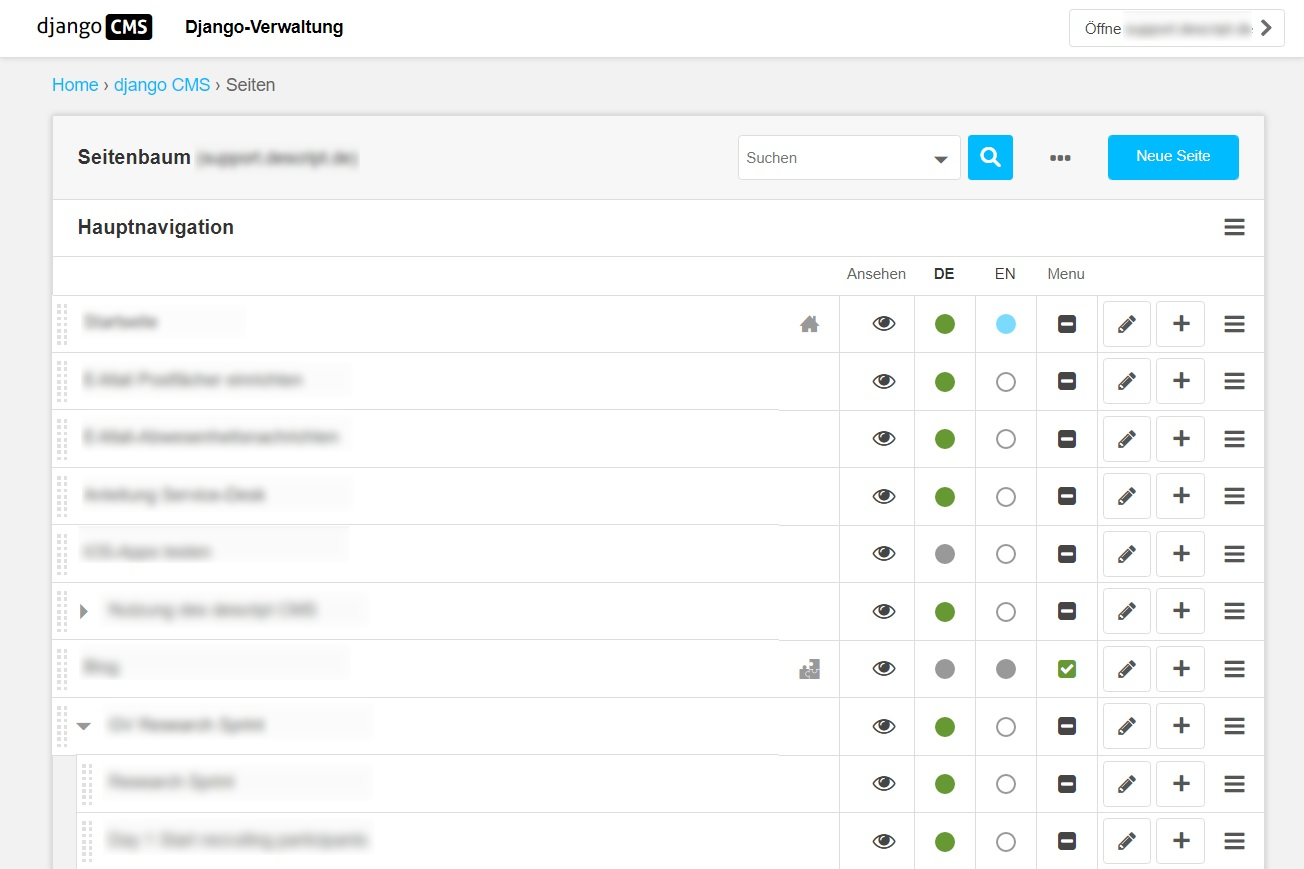
Screenshot des neuen CMS
Frontend-Editing
Eine weitere wesentliche Neuerung und die möglicherweise größte Verbesserung ist das neue Frontend-Editing, also die Möglichkeit Inhalte direkt in der Seite zu bearbeiten und dies nicht im separaten Administrationsbereich tun zu müssen.
Soll im alten System eine Seite bearbeitet werden, wird zunächst der Seitenbaum geöffnet, um die gewünschte Seite rauszusuchen. Nach einem Klick auf die Seite, öffnet sich das Einstellungsmenü, in dem Änderungen vorgenommen und Plugins hinzugefügt, geändert oder gelöscht werden können. Um sich dann die Auswirkungen auf der Seite anzuschauen, muss anschließend die Vorschau der Seite geöffnet werden. Dieser Prozess - Änderung vornehmen und Vorschau ansehen - muss so lange wiederholt werden, bis das gewünschte Ergebnis erzielt wurde. Anschließend wird die Seite veröffentlicht.
Im neuen System entfällt dieser Prozess. Wenn eine Seite bearbeitet werden soll, kann nach wie vor der Seitenbaum unter der gleichen URL wie bisher aufgerufen werden. Dort kann die zu bearbeitende Seite ausgesucht und über einen Klick auf das Auge geöffnet werden.
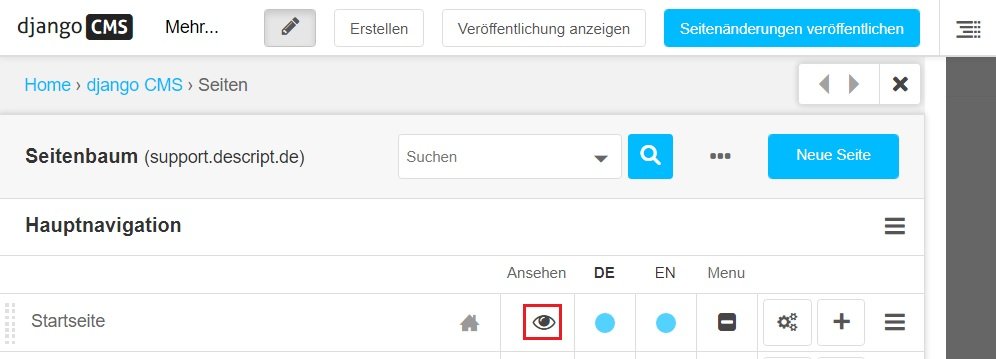
Alternativ kannst du auch die zu bearbeitende Seite wie ein:e Besucher:in direkt über den Browser aufrufen. Wichtig ist nur, dass du dabei eingeloggt bist. Nun können die gewünschten Elemente direkt über ein Doppelklick auf das jeweilige Element bearbeitet werden. Nach dem Speichern sind die Änderungen sofort sichtbar.
Eine ausführliche Anleitung zur Bearbeitung von Seiten im neuen CMS gibt es in unserer Dokumentation.
Individuelle Unterschiede
Seitenbaum
Der Seitenbaum stellt nach wie vor den Ausgangspunkt für Anpassungen an deiner Webseite dar. Die wesentlichen Funktionen sind zwischen der alten und der neuen Version gleich geblieben. Vor allem das Aussehen hat sich dabei verändert.
Filter
Die Filterleiste auf der linken Seite des Seitenbaums gibt es nicht mehr. Stattdessen gibt es nun die Möglichkeit über die Suchleiste oberhalb des Seitenbaums nach spezifischen Seiten zu suchen. Über einen Klick auf den Pfeil innerhalb der Suchleiste können die Seiten außerdem nach wie vor nach einigen Parametern gefiltert werden.
Seiten im Seitenbaum verschieben
Seiten können wie bisher per Drag-and-Drop innerhalb des Seitenbaums verschoben werden. Dazu muss die jeweilige Seite bei gedrückter linker Maustaste an einen anderen Ort verschoben werden. Dort wird die Maustaste wieder losgelassen, um den neuen Ort zu speichern.
Aktionen - Seiten ausschneiden, kopieren, löschen und neue Seiten hinzufügen
Die Möglichkeiten der Seitenbearbeitung, die bisher in der Spalte Aktionen zu finden waren, sind nun über das Hamburger-Menü ganz rechts in der Zeile einer Seite zu finden. Nach dem Klick auf die drei horizontalen Striche öffnet sich ein Untermenü, in dem die bekannten Aktionen vorgenommen werden können. Durch einen Klick auf das Plus, links daneben, kann eine neue Unterseite hinzugefügt werden.
Neue Seiten auf der obersten Ebene können wie gewohnt über den Button Neue Seite oben rechts hinzugefügt werden.
Anzeige der Seite im Menü
Auch im neuen CMS haben Sie die Möglichkeiten zu steuern, ob eine Seite im Navigationsmenü auftauchen soll oder nicht. Die alte Spalte im Menü heißt nun Menu und bietet die gleichen Funktionen.
Veröffentlichungsstatus der Seite
Die bekannten Optionen aus der Spalte Veröffentlicht finden sich auch im neuen CMS wieder. Diese sind nun nach Sprache sortiert, um auch mehrsprachige Seiten zu unterstützen. Im Regelfall finden Sie daher eine Spalte DE in Ihrem Seitenbaum.
In der Spalte gibt es einen farbigen Punkt für jede Seite. Die Farbe spiegelt dabei den Veröffentlichungsstatus der Seite wider. Die Farben haben folgende Bedeutung:
- Grün: Die Seite ist mit allen Änderungen veröffentlicht.
- Blau: Die Seite ist veröffentlicht, es gibt allerdings neue Änderungen an der Seite, die noch nicht veröffentlicht sind.
- Grau: Die Seite ist nicht veröffentlicht und daher nicht für Besucher:innen erreichbar.
Die Bedeutung der Farben finden Sie auch in der Legende unterhalb des Seitenbaums.
Bearbeitung der Seite
Wie oben im Artikel bereits beschrieben, bearbeiten Sie Seiten zukünftig nicht mehr, in dem Sie auf die Seite im Seitenbaum klicken, sondern indem Sie die Seite mit einem Klick auf das Auge öffnen. Auf der Seite selbst können Sie diese dann über das neue Frontend-Editing bearbeiten. Die detaillierte Dokumentation zur Bearbeitung mithilfe des neuen CMS finden Sie in unserem Support-Bereich.
Zur Bearbeitung der Meta-Daten der Seite können Sie das Detail-Menü über einen Klick auf den Stift rechts im Seitenbaum öffnen.
Bearbeiten von News-Beiträgen
Wenn Sie unser Modul zum Erstellen von News-Beiträgen benutzen, ergibt sich für Sie eine kleine Änderung. Die Bearbeitung der wichtigsten Informationen eines Beitrags, wie Titel, Untertitel und Kurzbeschreibung funktioniert nach wie vor wie gewohnt.
Wenn Sie Plugins benutzen, um den Inhalt eines Beitrags zu gestalten, müssen Sie diese nun an einer anderen Stelle hinterlegen. Gehen Sie dazu wie folgt vor:
- Öffnen Sie den Beitrag den Sie bearbeiten möchten.
- Klicken Sie oben rechts auf Ihrem Bildschirm auf "Aktionen" und dann auf "Auf der Webseite anzeigen".
- Es öffnet sich der News-Beitrag auf Ihrer Webseite. Jetzt können Sie den Beitrag wie eine normale Seite bearbeiten. Klicken Sie dazu oben rechts auf den Button "Struktur umschalten". Dieser wird durch 4 horizontale Striche dargestellt.
- Anschließend können Sie wie gewohnt Plugins zum Beitrag hinzufügen.
Erstellen und Bearbeiten von Kalender-Einträgen
Wenn Sie unser Kalender-Plugin nutzen, um Termine auf Ihrer Webseite zu pflegen, ergibt sich eine kleine Änderung bei der Bearbeitung für Sie. Sie können nach wie vor wie gewohnt neue Termineinträge über den Administrationsbereich erstellen und bestehende Termine dort bearbeiten.
Falls Sie dem Termin zusätzlich zu Titel, Titelbild und Kurzbeschreibung eine ausführliche Beschreibung geben möchten, finden Sie nun einen neuen Link mit dem Titel "Beschreibung bearbeiten" im Termin.
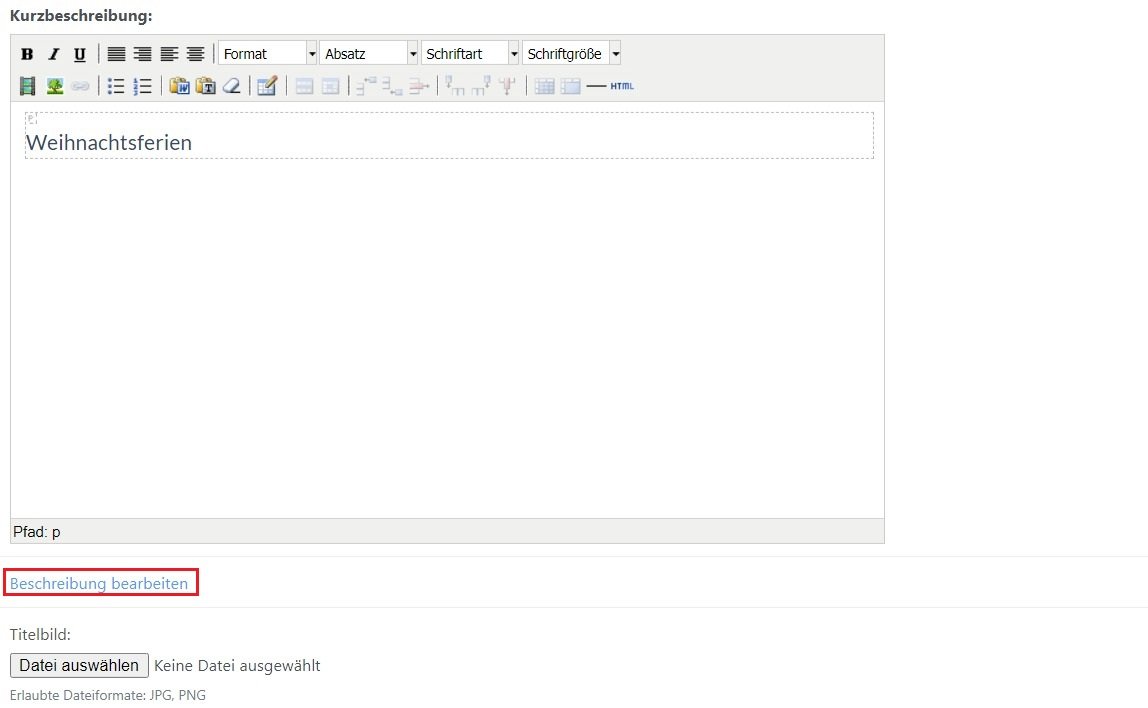
Nach dem Klick auf "Beschreibung bearbeiten", öffnet sich der Kalendereintrag auf der Webseite und Sie können diesen wie eine reguläre Seite bearbeiten und Plugins mit Inhalten hinzufügen.